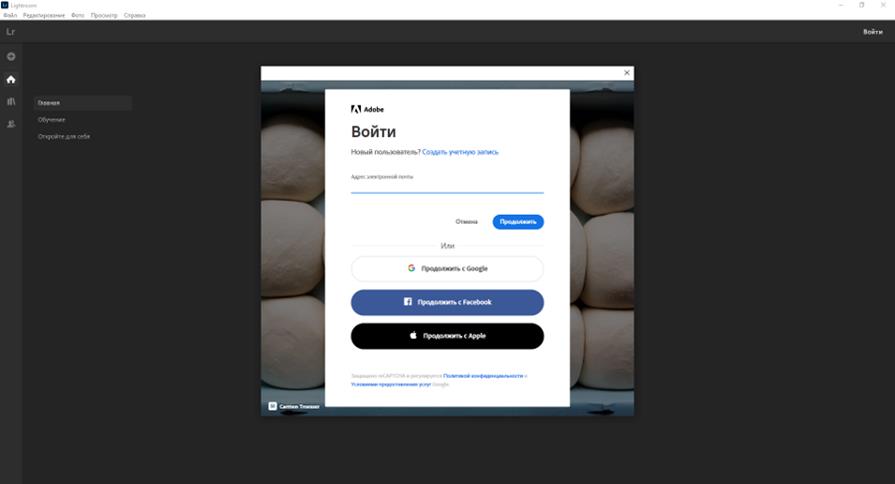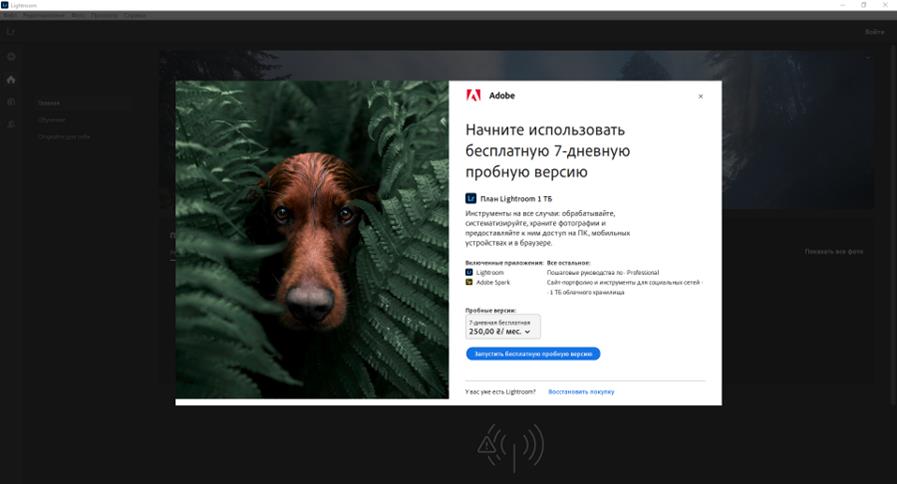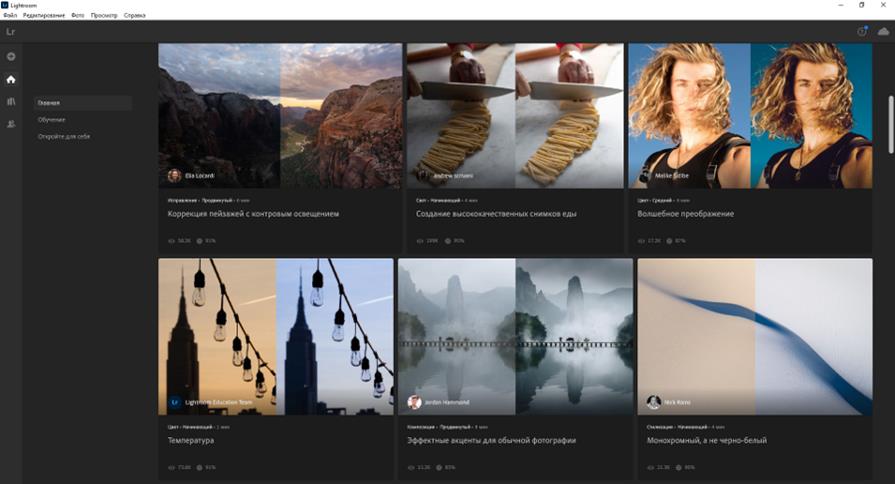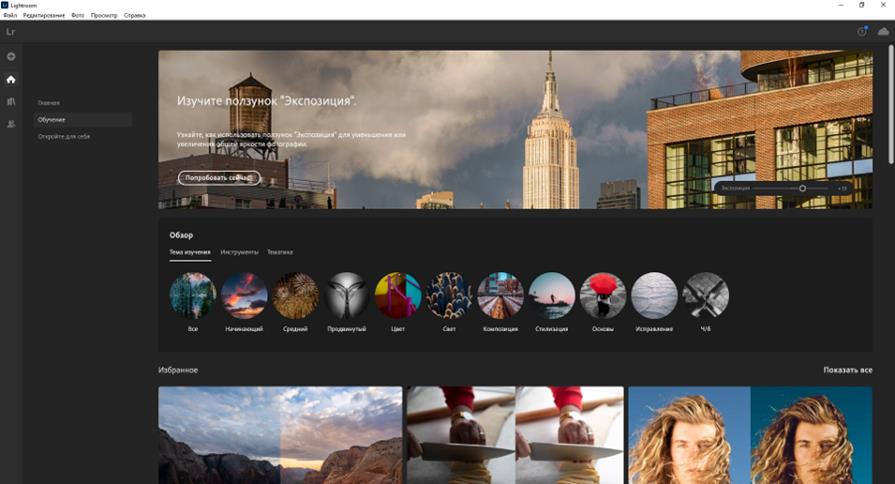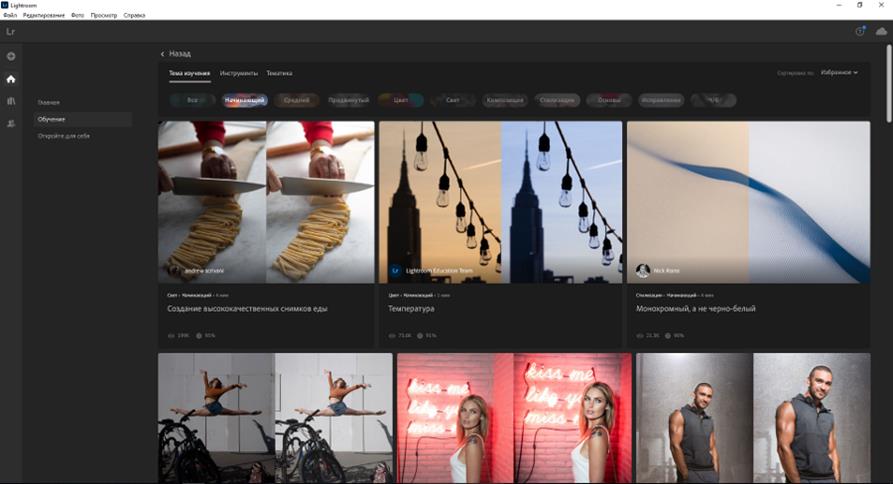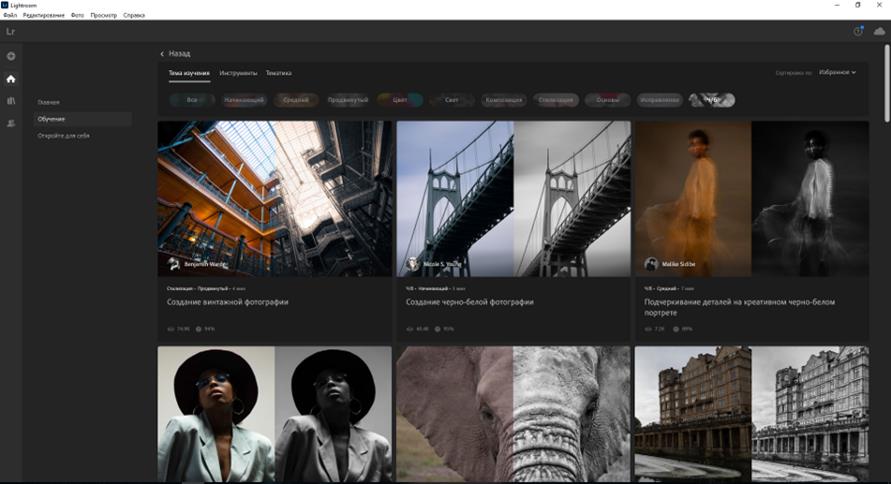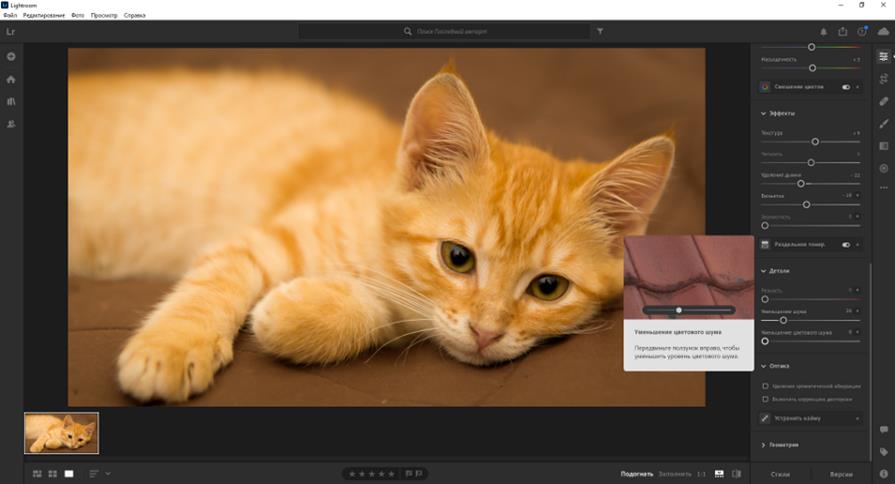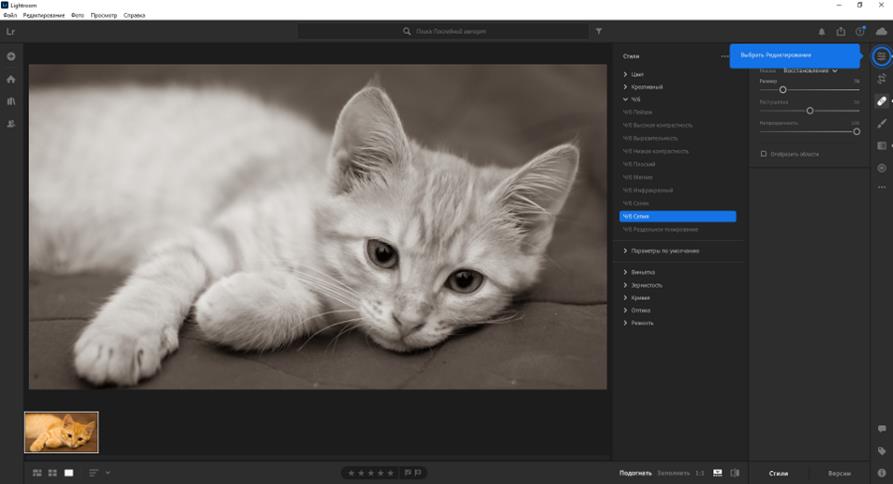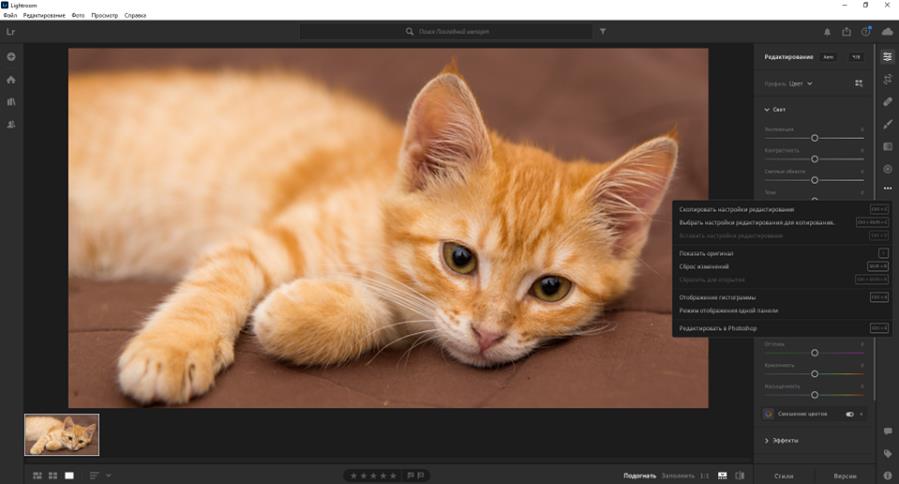Рубриканын уландысында "Windows колдонмолору" атактуу жөнүндө сүйлөшөлү Adobe Lightroom. Бул фоторедактордун өзүнчө киришүүсү күмөн, анткени көпчүлүк окурмандар аны жок дегенде бир жолу камерадан сүрөттөрдү иштетүү үчүн колдонушкан. Ооба, же жок дегенде, анын бар экендиги жөнүндө уккан.
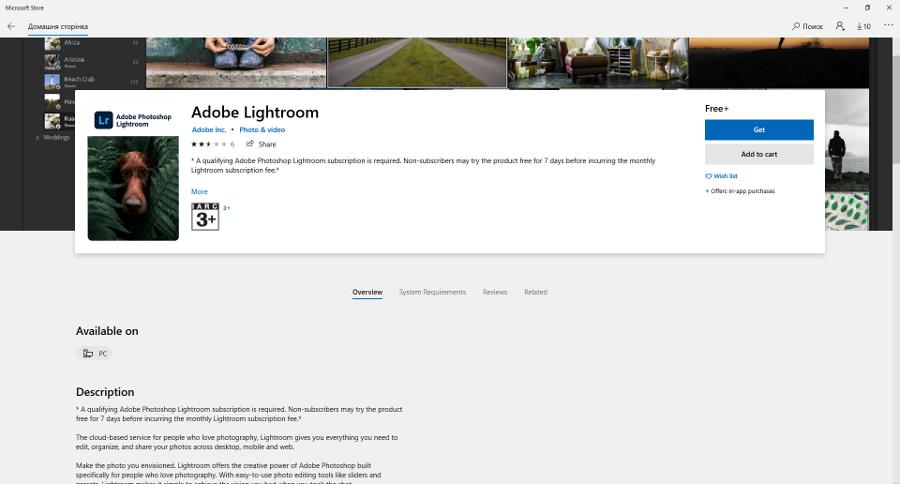
Huawei MateBook X Pro 2020
Бул макаланы жазууга ноутбук жардам берди Huawei MateBook X Pro 2020, кайсынысын карап чыгуу сайтта мурунтан эле бар.

Adobe Lightroom орнотуу
Колдонмо гана эмес, жеткиликтүү экендигинен баштайлы терезелер үчүн, бирок смартфондор үчүн да - аны Play Marketтен орното аласыз:
Же AppStore:
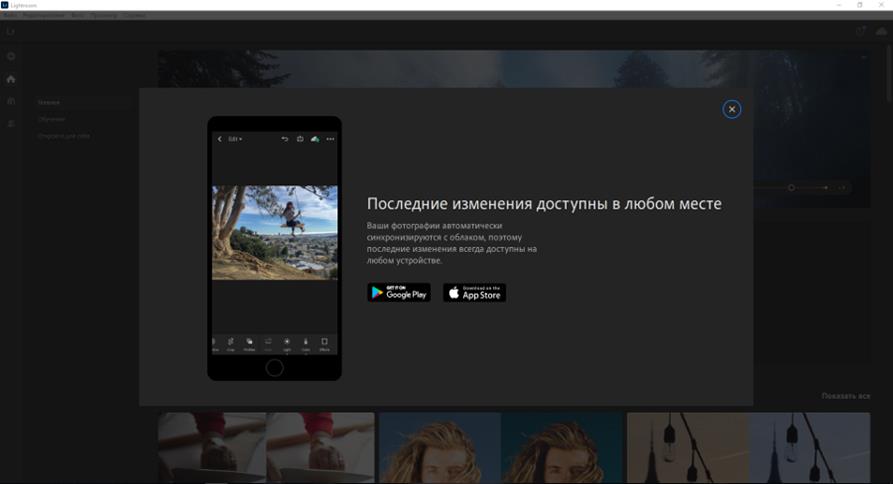
Жана булуттагы сактагычтын аркасында (колдонуучунун муктаждыктары үчүн бул жерде 1 ТБ берилет) сиздин сүрөт жыйнагыңыз бардык туташкан түзмөктөр арасында тез синхрондолот. Эскерте кетсек, бир айлык жазылуу 250 гривен, ал эми жылдык жазылуу 3 гривенден бир аз ашат. Акысыз тестирлөөгө бир жума берилет, андан кийин төлөм автоматтык түрдө картаңыздан алынып салынат. Сиз биринчи төлөмгө бир күндөн кечиктирбестен акы төлөнүүчү кирүүдөн баш тарта аласыз.
Adobe Lightroom'дун негизги функциялары
- Сүрөттөрдү автоматтык түрдө түзөтүү – Adobe Sensei жасалма интеллекти менен бир чыкылдатуу менен иштетүү
- Жөнөкөй алдын ала орнотуулар - бир тийүү менен кескин сүрөттөрдү өзгөртүү
- Healing Brush куралын колдонуу менен сүрөттөн керексиз объекттерди жок кылуу
- Жарык сүрөт үчүн түстөрдү аралаштыруу
- Сүрөттүн каалаган жерин тандап түзөтүү
- Туура перспективаны жана сүрөттүн геометриясын түзүү
- RAW файлдары менен иштөө
- Сүрөттөрдү тез түзөтүү үчүн профилдерди түзүңүз
- Экспозицияны, контрастты, жарыктыкты, тонду ж.б. өзгөртүү үчүн өркүндөтүлгөн орнотуулар.
- Сүрөттөрдү HDR панорамасына бириктирүү
- Сүрөттөрдү объекттер боюнча "акылдуу" сорттоо
Бул артыкчылыктарды колдонуу үчүн, ретуш жана кайра иштетүү боюнча гуру болуунун кажети жок - колдонмодо көптөгөн окуу куралдары бар. Аларга кирүү "Үйдөн" гана эмес, "Окуу" кошумча барагынан да ачылат. Бул жерден сиз ар кандай куралдарды колдонуу боюнча окуу куралдарын таба аласыз (жарык жана түстөрдү оңдоо, градиенттер, колдонуучу профилдерин түзүү ж.б.), изилдөө темалары жана колдонуучунун чеберчилик деңгээли боюнча чыпка бар (башталгыч, орто, тереңдетилген), ошондой эле тандоо бар. фото тема боюнча (пейзаж, архитектура, портреттер, түнкү сүрөттөр, ж.б.).
Белгилей кетсек, расмий сабактар гана эмес, ошондой эле атайын сабактар да бар. Discover өтмөгүнөн башка колдонуучулардын интерактивдүү иштетүү сабактарын таба аласыз. Алар видео форматта берилет, анда сүрөттүн өзү негизги терезеде, ал эми куралдар панели оң жакта. Бул абдан ачык көрүнүп турат: сүрөттүн автору кайсы сыдырмаларды жана куралдарды колдонгонун байкоо менен, алардын кайсынысы белгилүү эффекттерди түзүү үчүн колдонулганын түшүнө аласыз.
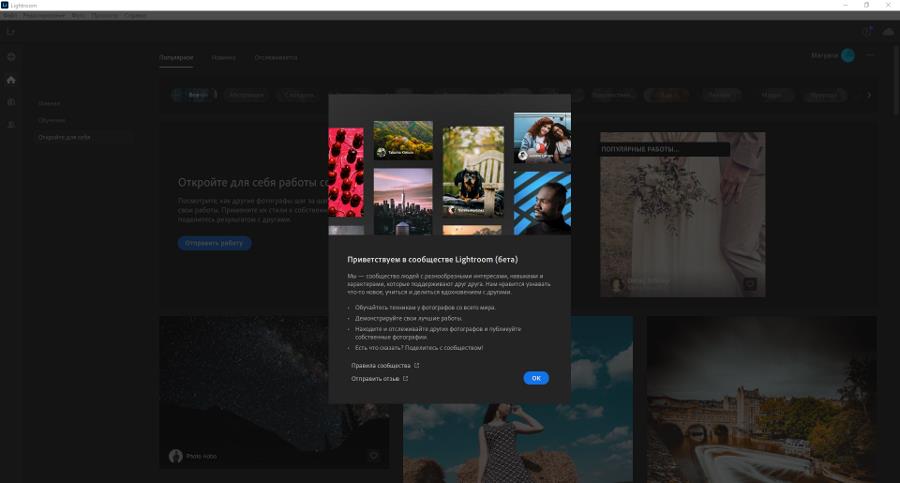
Коомдук компонент жана биргелешкен иш
Колдонуучулар өз баракчаларын түзүшөт жана аларга жазыла алышат. Бирок, өз окуу куралдарыңызды түзүүгө жана аларды бардыгы менен бөлүшүүгө эч нерсе тоскоол болбойт. Мындай социалдык тармак пайда болууда.
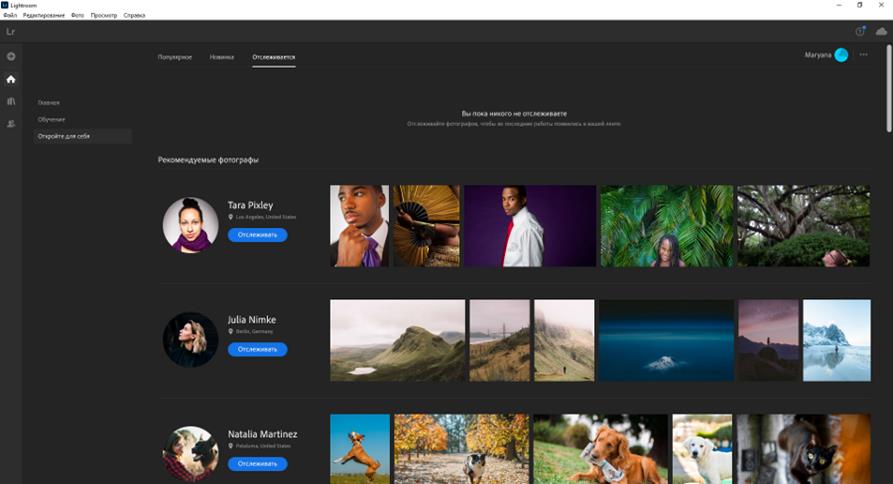
Lightroom колдонуу
Бирок, келгиле "Негизги" кайтып жана иш жүзүндө кээ бир куралдарды сынап көрөлү. Баштоо үчүн, биз урналарыбыздан сүрөт кошобуз. Сиз бир эле учурда стекти түшүрө аласыз. Эми "Менин сүрөттөрүм" менюсуна баралы - бул жерден сиз сүрөт китепканаңызга кире аласыз.
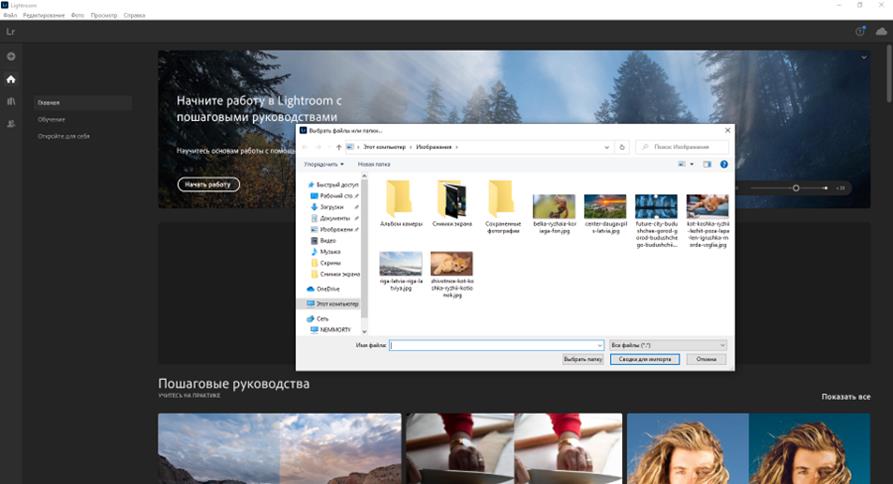
Ал эми оң жакта бизде куралдар панели бар: Түзөтүү, Кесүү/Айлантуу, Калыбына келтирүү щеткасы, щетка, сызыктуу градиент, радиалдык градиент жана кошумча куралдар (оригиналдарды көрсөтүү, өзгөртүүлөрдү кайра орнотуу ж.б.). Ар бир курал анын кантип иштээрин көрсөтүү үчүн кыскача сүрөттөмө жана окуу куралы менен коштолот. үйрөнчүктөр үчүн абдан ыңгайлуу (жана гана эмес).
Adobe Lightroom программасынын бардык мүмкүнчүлүктөрүн сүрөттөп берүүнүн кереги жок. Биринчиден, алар көп, экинчиден, алардын ишин түшүнүү кыйын эмес, анткени интерфейс түзөтүүнүн бардык этаптарында көптөгөн ишараттарды берет. Иштеп чыккандан кийин, сүрөттү каалаган файл түрүнө (jpg, tif, dng же жаңы жөндөөлөрү бар оригиналдуу файлга) экспорттоого же башка колдонуучулар менен сүрөткө кирүү мүмкүнчүлүгүн бөлүшүүгө болот.
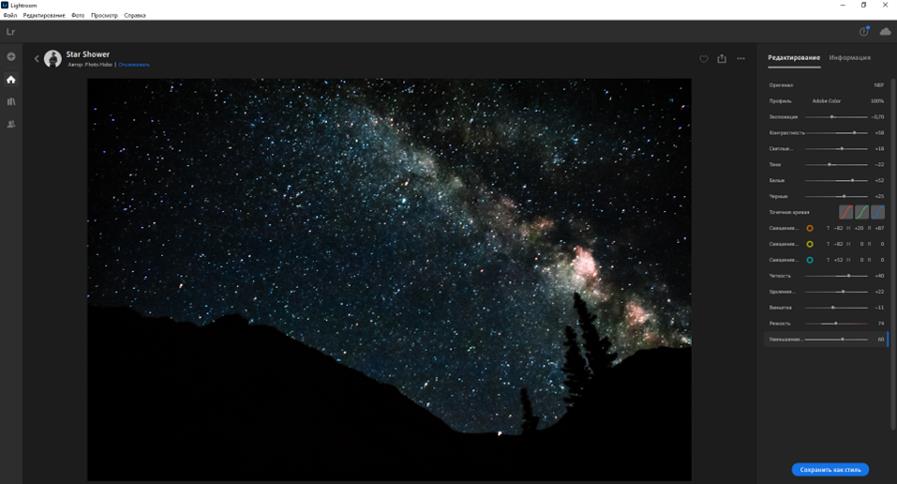
Жыйынтыктайлы
Adobe Lightroom тиркемеси сүрөттөрдү андан ары иштетүү үчүн тез жана чындап ыңгайлуу курал болуп саналат, ал фотографтарга да, ретуштарга да жагат. жөн эле өлүктөр мобилдик сүрөттөрүн жаңы деңгээлге чыгаргысы келген сүйгөндөр үчүн. Же, айталы, социалдык тармактарда аккаунтуңузду соруңуз.
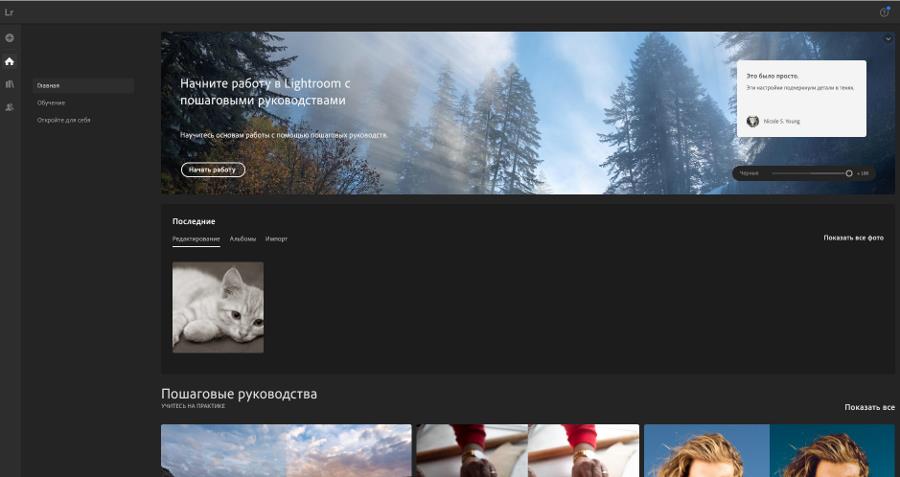
Интерфейс жакшы ойлонулган: бир жагынан, жөнөкөй Photoshopтун күнөөсү болгон функционалдык топтоо жок, ал эми экинчи жагынан, сүрөттү оңдоо үчүн бардык тиешелүү функциялар каралган. Туруктуу эскертүүлөр жана чексиз окуу куралдары да тиркеме менен иштөөнүн ылдамдыгына жана жеңилдигине өбөлгө түзөт. Анан бир жолу окуу куралдарын издөөгө туура келди YouTube...Дүйнөлүк коомчулук менен өзгөчөлүк да абдан кызыктуу - сиз башкаларга карап, өзүңүздү иш жүзүндө көрсөтө аласыз. Жалпысынан алганда, нерсе чындап эле сонун, сиз аны ала аласыз.